QQ邮箱如何发送文件[QQ邮箱发送文件操作步骤]优质
网友采纳答案
相信很多朋友想了解关于QQ邮箱如何发送文件的内容吧,那今天小编给大家安排上了。以下就是对QQ邮箱发送文件操作步骤详细介绍。
在数字化沟通日益频繁的今天,QQ邮箱作为广大用户首选的电子邮件服务,不仅提供了稳定的邮件收发功能,还支持多样化的附件发送,包括视频文件,以下是在QQ邮箱中发送视频文件的详细操作步骤,帮助您轻松通过QQ邮箱发送视频文件。
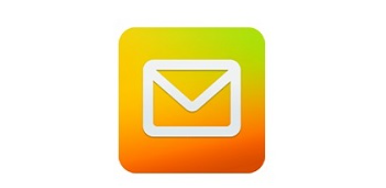
QQ邮箱发送视频文件操作步骤
第一步:打开QQ邮箱,在邮箱主界面点击顶部的三点图标,如图所示。
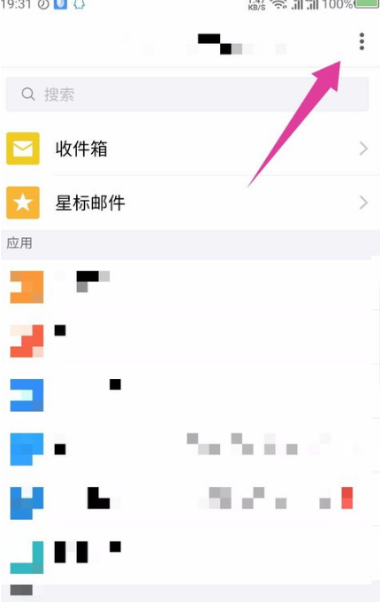
第二步:然后在打开的选项中,点击写邮件,如图所示。
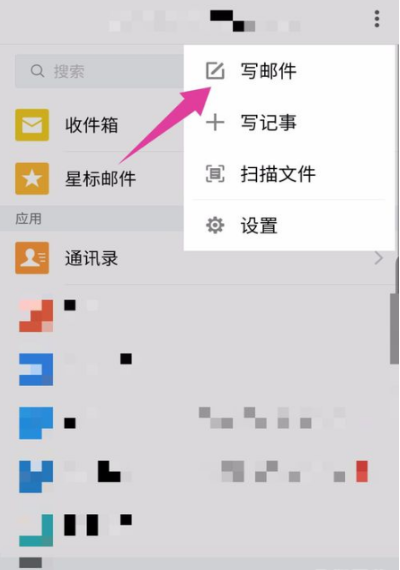
第三步:进入到写邮件界面,先设置邮件的收件人,也可以点击后面的加号+,添加收件人,如图所示。
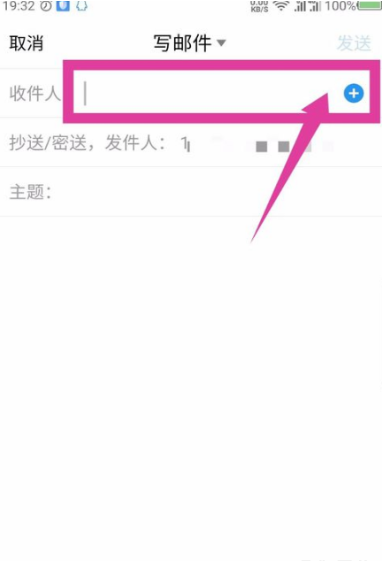
第四步:设置好收件人后,能看到右下角有个附件图标,点击打开附件,如图所示。
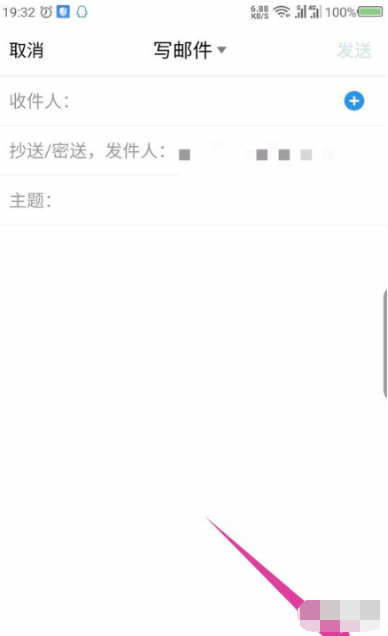
第五步:然后底部显示的是添加的附件,点击左边的图片图标,如图所示。
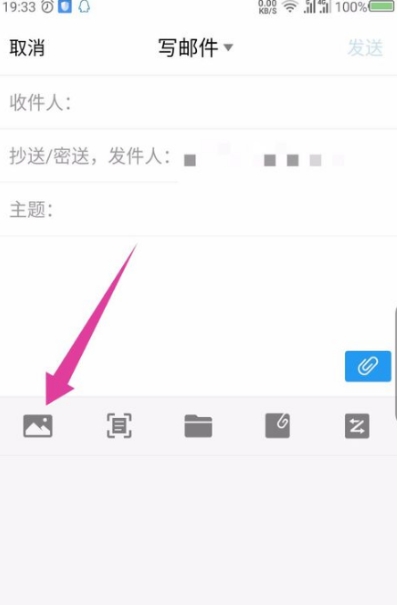
第六步:会打开手机的图片和视频界面,找到要发送的图片视频,选择图片,然后点击添加到邮件,如图所示。
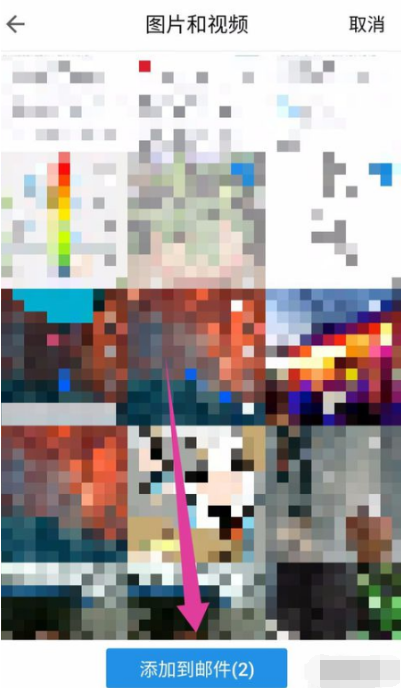
第七步:返回到写邮件界面,能看到底部显示的附件,就是添加的图片视频,如图所示。
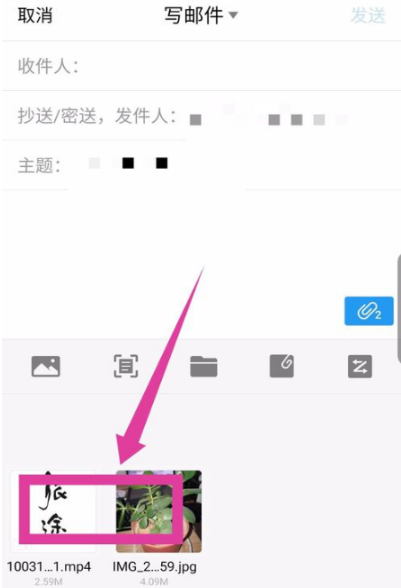
第八步:添加完发送的图片视频后,点击右上角的发送,图片视频就发送完成了,如图所示。
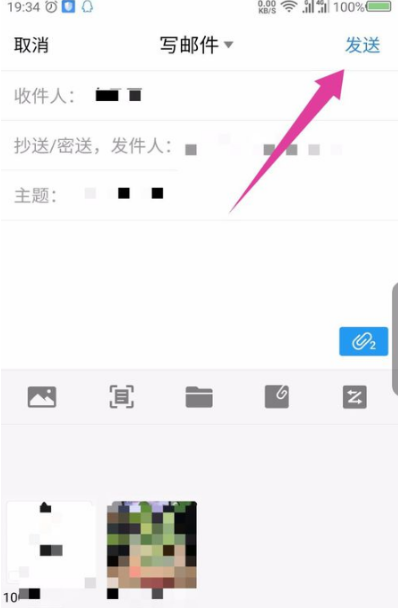
上文就是QQ邮箱发送视频文件操作步骤所有内容,快快收藏9527页游网软件教程频道获得更多热门软件资讯吧,更多好用的教程记得关注我们iefans中文浏览器网站!
版权声明:本文内容由互联网用户自发贡献,该文观点仅代表作者本人。本站仅提供信息存储空间服务,不拥有所有权,不承担相关法律责任。如果发现本站有涉嫌抄袭侵权/违法违规的内容,欢迎发送邮件至【】举报,并提供相关证据及涉嫌侵权链接,一经查实,本站将立刻删除涉嫌侵权内容。
本文标题:【QQ邮箱如何发送文件[QQ邮箱发送文件操作步骤][软件教程]】
本文链接:http://www.9527wyx.com/pay/184439.html
-
噩梦铃铛食梦貘哪里多10-06
-
原神欢迎来到枫丹成就达成步骤10-06
-
王者荣耀马超fmvp皮肤上线时间10-06
-
七日世界相机所在位置10-06
-
明日之后半感染者转职方法10-06
-
斗罗大陆魂师对决世界探索2 3宝箱位置介绍10-06
-
![闲鱼软件服务费为什么有的人收有的人不收[闲鱼软件服务费收取标准]](//img.9527wyx.com/uploads/article/20240923/66f0f5b6c3ded.jpg)
- 1闲鱼软件服务费怎么关闭[闲鱼软件服务费介绍]
- 2快手极速版红包挂件隐藏了在哪开[快手极速版红包开启挂件的方法]
- 3快手极速版挂件怎么关闭掉[快手极速版关闭挂件的方法]
- 4永劫无间游戏特色是什么[永劫无间游戏特色介绍]
- 5永劫无间远程武器大全[永劫无间远程武器有哪些]
- 6纯血鸿蒙与软通动力[纯血鸿蒙与软通动力合作介绍]
- 7纯血鸿蒙应用是ARM架构吗[纯血鸿蒙应用架构介绍]
- 8纯血鸿蒙用什么语言开发[纯血鸿蒙开发语言说明]
- 9纯血鸿蒙instagram[纯血鸿蒙和instagram介绍]
- 10纯血鸿蒙有灵动岛吗[纯血鸿蒙和灵动岛相关说明]
- 11纯血鸿蒙有百度吗[纯血鸿蒙和百度合作介绍]
- 12纯血鸿蒙有没有完全摆脱安卓[纯血鸿蒙完全摆脱安卓系统说明]
- 13纯血鸿蒙以后还能自己做项目吗[纯血鸿蒙和开发者的介绍]
- 14纯血鸿蒙应用和安卓互通吗[纯血鸿蒙应用和安卓互通性说明]
- 15纯血鸿蒙与安卓[纯血鸿蒙与安卓系统区别介绍]






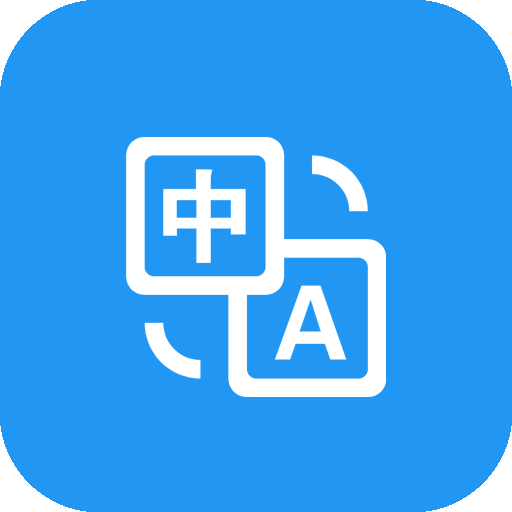




![闲鱼软件服务费为什么有的人收有的人不收[闲鱼软件服务费收取标准]](http://img.9527wyx.com/uploads/article/20240923/66f0f5b6c3ded.jpg)